急にデータが消えるというのは稀なケースですが、タブレットを新調し「ついうっかり」引き継ぎ設定をしないでタブレットの初期化をしてしまった・・・こんな、「後の祭り」のような経験は誰もがしたことがあると思います。
最悪の場合、消えてしまったデータをもとに戻すことができなくなる場合もあります。
いざという時のためにも、今から自分のデータを守る行動を取ることが大切ですね。「データ引き継ぎ」の方法や注意事項などを、一緒におさらいしていきましょう。
【ツイステ】データ引き継ぎの方法
ツイステのゲームデータを保護するために、あらかじめ「データ引き継ぎの設定」をしておく必要があります。
「データ引き継ぎの設定」をしておくことで、
- 新しいタブレットでゲームをプレイする時
- 何らかの影響でアカウントが初期化されてしまった時
など、すぐに今のアカウントのデータを復元することができます。
「データ引き継ぎの設定」の方法は2種類あります。
- パスワードを発行して引き継ぎ
- Apple・LINE・GoogleアカウントにIDを紐付けて引き継ぎ
自分の使いやすい方法を選んで登録をしておきましょう。
1:パスワードを発行して引き継ぎ
パスワードを発行して引き継ぎする方法は、他のゲームでもよく使われています。
ランダムに生成された文字列をパスワードとし、引き継ぎ先の端末に入力することでデータを復元する方法です。
手順は以下の通りになります。
①ホーム画面より、設定ボタン→「CONFIG」ボタンをタップする

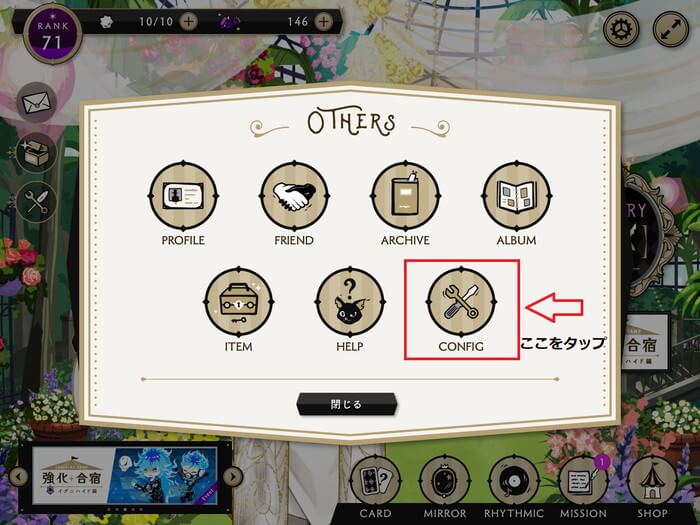
②「引き継ぎパスワード設定」をタップし、表示された画面に設定する任意の文字列を入力する
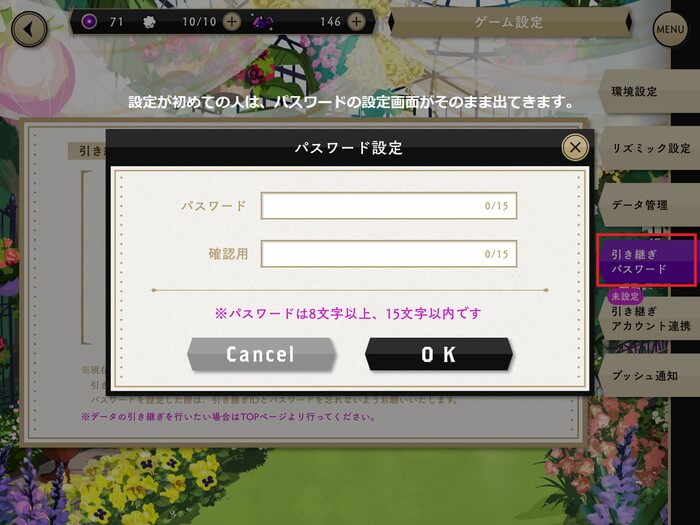
③下記画像のように、パスワード欄が「設定済み」になったら設定完了
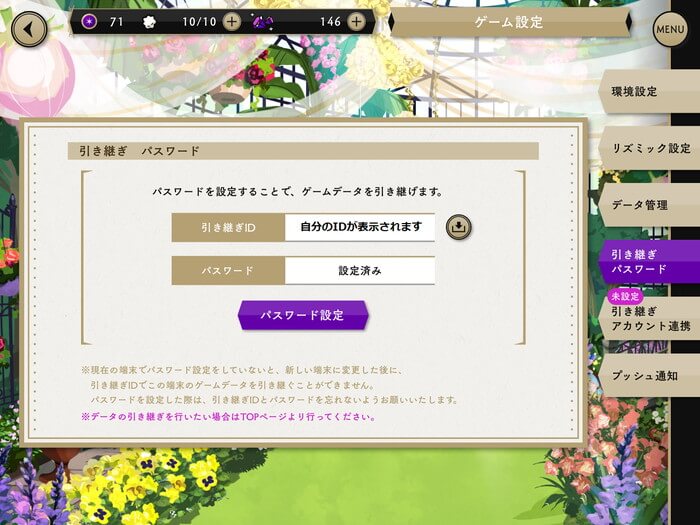
引き継ぎID・パスワードは大文字・小文字に注意
引き継ぎに用いる「引き継ぎID」は、大文字と小文字の英語を合わせて作られたランダムの文字列になっています。
当然ながら、文字は一語一句間違えずに入力しなくてはならないため、メモをする時も大文字・小文字に分けての記入が必要です。
もしIDがわからなくなってしまうと引き継ぎが難しくなってしまうため、極力手書きでメモを残すより、端末ごとに用意されているスクリーンショット機能を使って画像を保存しておくことをおすすめします。
スクリーンショットを撮っておくと、引き継ぎのミスがグッと減るので大変便利ですよ!
パスワードは自分の好きな英数字を任意に設定できますが、パスワードも大文字・小文字に分けて認識されてしまいます。
英語を使うならば大文字・小文字のどちらかのみを設定するようにしておくと覚えやすくなります。
ただし、数字だけの設定にしてしまうとアカウントのハッキング被害に遭う可能性も合うので絶対にやめましょう。
パスワードは再設定可能
パスワードに限り、設定後に再度設定を変更することが可能です。
一度作ったパスワードは画面上で確認することができなくなるため、不安になった時は再設定したものを改めて覚え直すということも可能ですので、是非活用していきましょう。
2:Apple・LINE・GoogleアカウントにIDを紐付けて引き継ぎ
お持ちのSNS等のアカウントを用いてデータを紐付けする方法です。
パスワードの入力と異なり、入力ミスで弾かれたり、ID・パスワードを覚えておく不安もないため、手軽で安全な引き継ぎ方法です。設定方法は下記のとおりです。
①「引き継ぎパスワード設定」下のボタン、「引き継ぎアカウント連携」をタップ
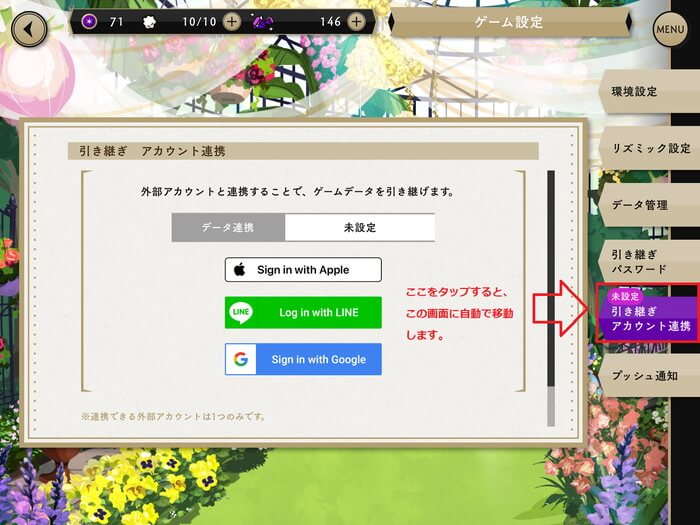
②引き継ぎたい外部アカウントを選択し、次の画面で各種設定を行う。
・Appleの場合→ログイン確認画面が表示されるため、下部「パスコードでログインする」をタップ→タブレットに保存したパスコードを入力
・LINEの場合→アプリがダウンロードされてる場合、アプリのログイン画面へ移動します。アプリをダウンロードしてない場合、下記のログイン画面に移動しますので、メールアドレスとパスワードを正しく入力します。
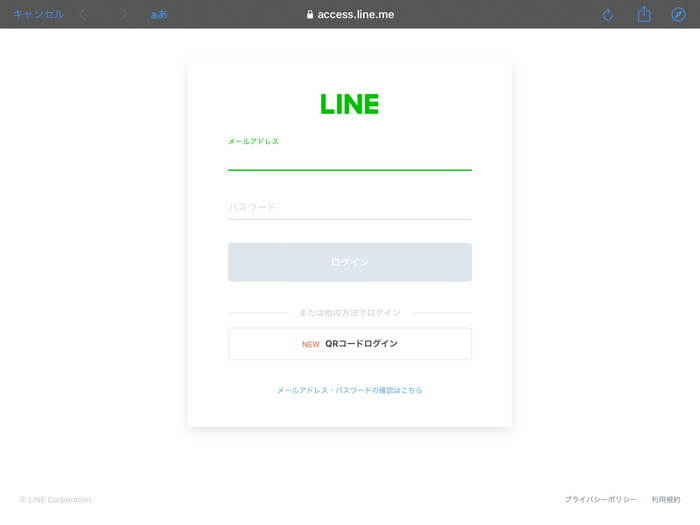
・Googleの場合→ログイン済みの場合、下記画像のようにログイン済みのアカウントが表示されるため、間違ってないか確認の上でタップします。
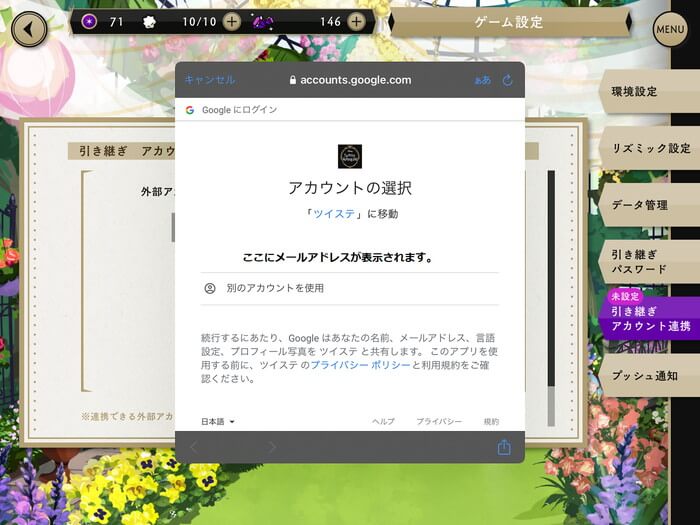
ログインしていない場合、違うアカウントを使う場合は、ログイン画面に移動しますのでメールアドレスとパスワードを正しく入力してください
③下記画像のように「(選択したアカウント)とゲームアカウントを連携しました」と表示されたら完了です。次の画面で、自分が選んだアカウントと紐付けできているかをご確認ください。
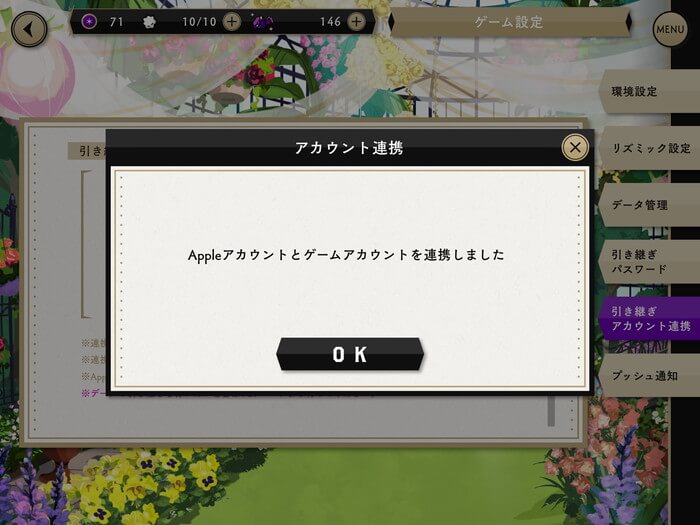
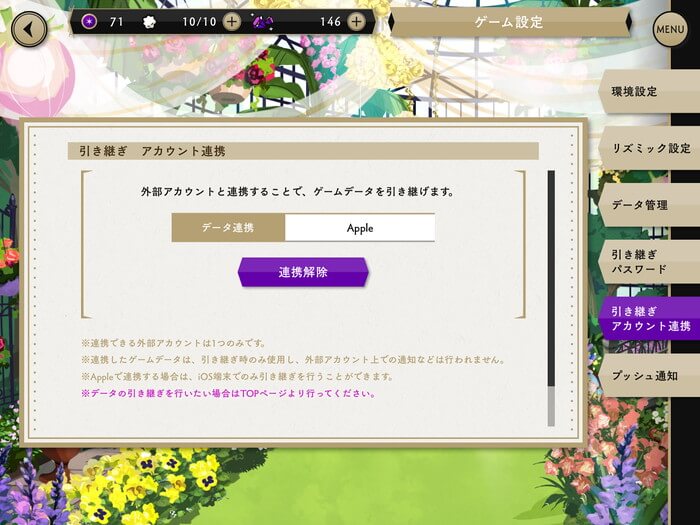
登録できる外部アカウントは1つだけ
Apple・LINE・Googleアカウントの3つの中から、好きなアカウントを選んで引き継ぎが可能ですが、2つ以上のアカウントに同時に引き継ぐことはできません。
例えば、Appleのアカウントにデータを紐付けすると、LINE・Googleアカウントにデータを紐付けすることはできません。
なお、一度紐付けしたアカウントを解除し、新たに別のアカウントに紐付けをすることは可能ですので、必要であれば再設定を行ってください。
(例・Appleアカウントの紐付けを解除し、LINEアカウントに紐付けをし直す事は可能。)
外部アカウントのエラーでログインできない可能性あり
他のゲームでも見られるエラーのひとつに、「外部アカウントへのアクセスエラーにより、ゲームへのログイン自体ができなくなる」という事例があります。
これは、ログイン処理の際に一度外部アカウントのサーバーを通ってゲーム画面に戻ってくるのがほとんどのゲームで使われている仕様だからです。
ツイステも同様で、これまでにも何度か外部アカウントのエラーによりログインできなくなる事態が発生しています。
なお、このエラーは数時間、早くて数分で解消されることがほとんどですので、もし「ログインできない!」となった時は落ち着いて少し間をおいてからログインしてみましょう。
落とし穴あり!ツイステの引き継ぎの注意事項
「引き継ぎ設定したからもう安心!」と言いたいところですが、やはりそう言い切れないのが「ゲームのセーブデータ」です。ちょっとの操作ミスでポンッとデータが飛ぶこともあります。
最近のツイステでよく発生している「データがなくなる現象」は、下記の3点が主立った理由になります。
もし同じようなことが起こった時は、この項目の内容をよく読んで操作してみてくださいね。
iCloud・GoogleDriveのデータ引き継ぎはない
時々発生しているのが、スマホやタブレットの引き継ぎに用いる「iCloudやGoogleDriveへのバックアップ」でゲームのセーブデータもバックアップできるという勘違い。
実は、iCloudやGoogleDriveにバックアップできるのは本体に保存された画像やアプリのダウンロード状況、音楽や使用履歴などだけです。殆どの場合、アプリのセーブデータはこの方法で引き継ぐことができません。
勘違いしたままうっかり本体を引き継いで元のデータを初期化する・・・という事例も稀ではありません。面倒でも、ゲーム内で引き継ぎ処理を行うようにしましょう。
外部アカウントのIDを間違えると「不正ログイン」扱いになることも…
外部アカウントで引き継ぎをした場合でも、もしかすると引き継ぎができなくなる場合があります。
それは、外部アカウントのIDやパスワードを複数回間違えて入力してしまうことです。
Appleの場合、ほとんどはiPad利用者が使う引き継ぎ方法ですので問題は無いかもしれませんが、GoogleアカウントとLINEに限っては引き継ぎの際に再ログインを促されることがあります。
再ログインを促された際にIDやパスワードをうまく思い出せず、ログインできるまで何度も挑戦されるかもしれません。
Googleは3~5回、LINEは少なくとも3回入力ミスをすると、一定時間そのIDでのログインが制限されてしまいます。
自分でログインしようとしているのに残念な話ですが、この場合は1~2時間ほど待って再度ログインを試みるようにしましょう。
諦めずに何度もやりすぎてしまうと、最悪GoogleやLINEアカウントのIDが凍結され、戻ってこなくなる可能性もあります。
もし再ログインするならば、一度IDやパスワードを再確認しておくのが最善の方法です。
初期化バグ発生の時も、慌てず「引き継ぎ処理」を
SNSで度々話題になる、ツイステの「初期化バグ」問題。
実はこの「初期化バグ」問題も、引き継ぎ設定をしておくことで回避できるケースも少なくないのです。
「初期化バグ」とは、メンテナンス終了後ログインしようとするとダウンロード直後に見た名前入力と規約同意の画面まで引き戻されているバグのことです。「大丈夫かな?」とそのまま先に進んでしまい、プロローグからやり直すはめになったというユーザーもいらっしゃるようです。
しかし、もし引き継ぎ設定をしておけば、画面はともかくデータは自身のゲームの中に戻すことが可能です。引き継ぎをしても画面が戻らない場合は、数時間で運営による修正が行われますので暫く待つようにしましょう。
ツイステのデータ引き継ぎに関するQ&A
最後は、ツイステのデータ引き継ぎに関する様々な疑問についてお答えしていこうと思います。
Q:違うOS間での引き継ぎの際、魔法石は引き継がれるの?
引き継がれます。
無償・有償に関係なく、すべての魔法石が引き継がれます。一時期OS間の移動で課金アイテムが消えてしまうゲームが増えましたが、最近はそうした動きはないように感じます。
もしiPhone使ってたのにAndridになっちゃった・・・としても、安心してください♪
パスワードで引継ぎ設定したけど、忘れちゃった・・・。
もし引き継ぎ前であれば、パスワードの再設定を行ってください。
引き継ぎ後に忘れてしまった場合、運営に問い合わせることでデータを取り戻すことができるかもしれません。その際、下記の点を聞かれることがありますので、引き継ぎに安心しきるのではなく普段から下記のデータを更新して覚えておくことも重要です。
・ユーザー名、引き継ぎ時点でのランク、魔法石の所持数
・自分のID(ホーム画面で確認できます)
・SSR、SR、R、それぞれの所持カードを3枚ずつ
・上記カードのグルーヴィー状態・レベル・魔法レベルをすべて
・ストーリー進捗状況
・最後にログインした日時
・最後に参加したイベントの名前
・引き継ぎはしていたか、していたならその方法を記載
・問い合わせの理由(パスワードを忘れた、外部アカウントにログインできない等)
同じ端末で引き継ぎIDを複数用意することはできるの?
不可能ではありません。
が、規約違反になる可能性があるため、このページでは方法をお伝えしておりません。
基本的に、1台の端末に付きアカウントは1個までです。規約違反にならないよう遊びたいのであれば、端末を複数台用意し、それぞれで新規登録を行うようにしましょう。